Même avec toute la technologie actuelle, les gens utilisent encore des dépliants physiques. On les voit partout. Des panneaux de vente de garage collés sur les poteaux aux dépliants d'événements sur le babillard du campus, les dépliants sont un excellent moyen de faire passer le message.
Vous pouvez utilisez un outil comme Canva, mais Microsoft Word est une application solide pour créer des dépliants. Vous pouvez en trouver de nombreux modèles, vous n'aurez donc jamais à repartir de zéro. Ici, nous allons vous guider dans la création d'un flyer dans Word et inclure quelques conseils utiles pour rendre votre flyer génial !
Modèles de flyers Microsoft Office pour Word
En ce qui concerne les modèles pour Microsoft Word, accéder à la source est la meilleure option. Vous pouvez trouver des modèles pour créer votre dépliant dans l'application de bureau Word ou dans Word sur le Web.
Rechercher un modèle dans Word Desktop
Si vous utilisez l'application de bureau Word, un excellent point de départ consiste à rechercher les options de modèles intégrées à l'application.
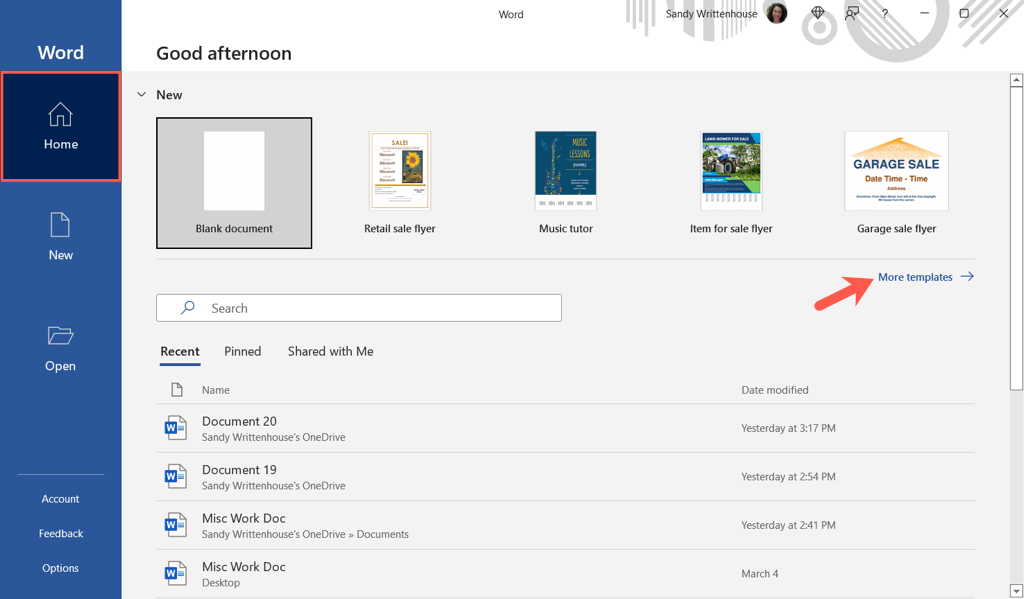
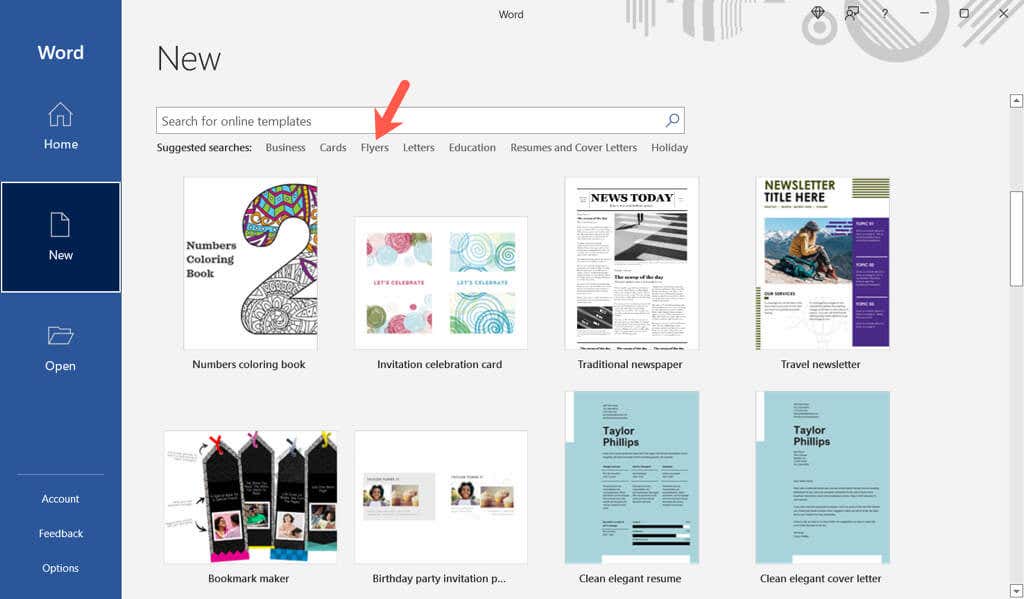
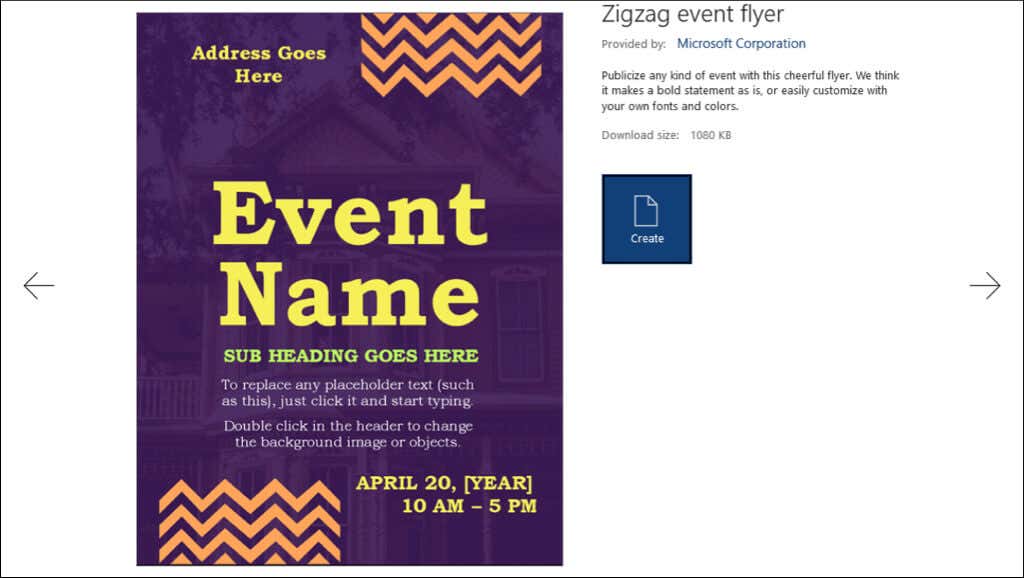
Rechercher un modèle dans Word pour le Web
L'un des moyens les plus simples de rechercher et d'utiliser un dépliant dans Word pour le Web consiste à accéder au site Web Modèles de bureau.
Faites défiler sous la section Catégories populaires et sélectionnez Voir toutes les catégories , puis choisissez Flyers . Vous pouvez également saisir un type spécifique dans la barre Recherche en haut.
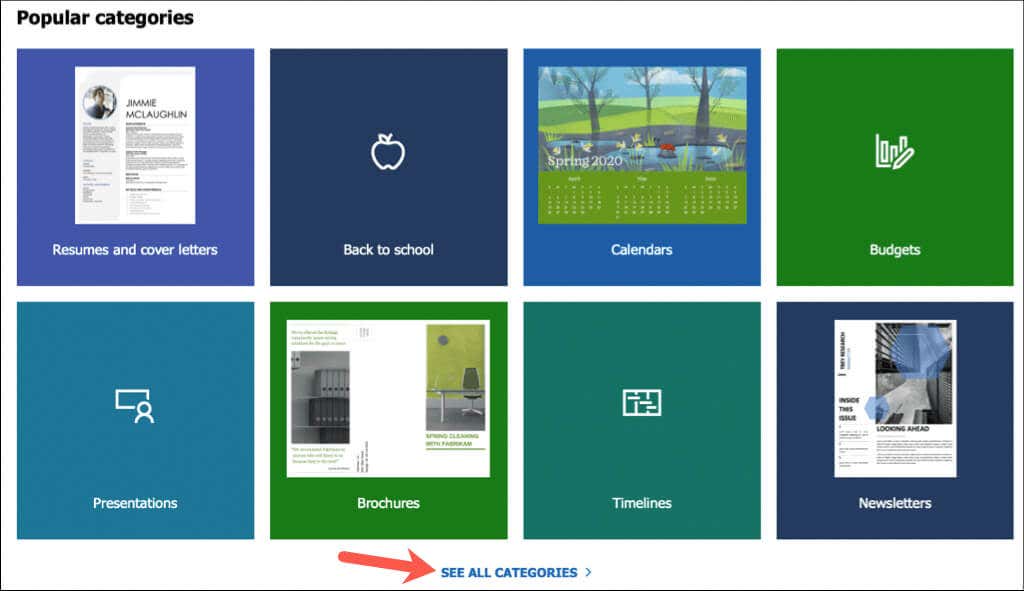
Lorsque vous voyez le modèle souhaité, assurez-vous qu'il est disponible pour Word. Ensuite, sélectionnez-le et choisissez Ouvrir dans le navigateur . Si vous voyez uniquement l'option Télécharger , cela signifie que le modèle est uniquement disponible en téléchargement pour l'application de bureau Word..
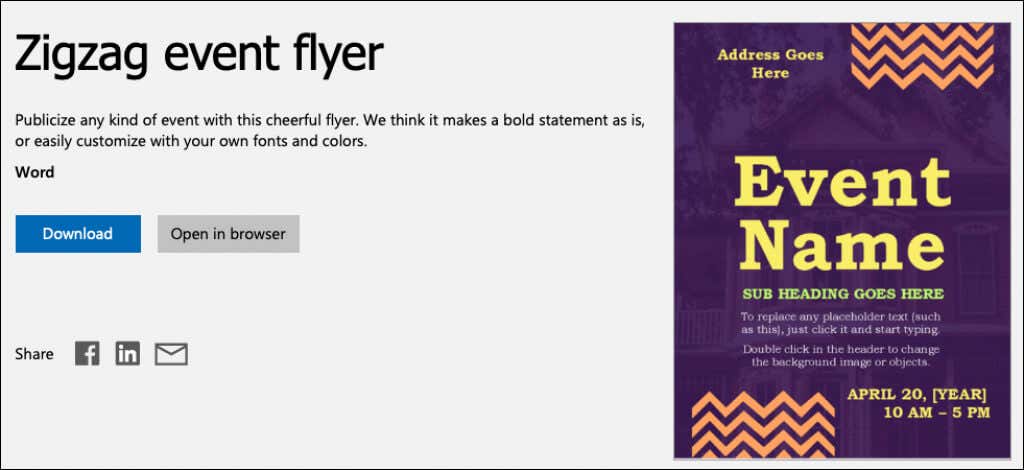
Cela ouvre le modèle de flyer dans Word pour le Web, prêt à être personnalisé.
Modèles de flyers tiers pour Word
Si vous ne voyez rien de ce que vous aimez chez Microsoft, vous pouvez consulter quelques options tierces. Lorsque vous trouvez un modèle de flyer gratuit que vous souhaitez, il vous suffit de le télécharger et de l'ouvrir dans Word.
Modèles Vertex42
Sommet42 est une excellente option pour les modèles Word gratuits. Lorsque vous arrivez sur la page principale, sélectionnez Flyers à droite dans la zone Parcourir les catégories de modèles .
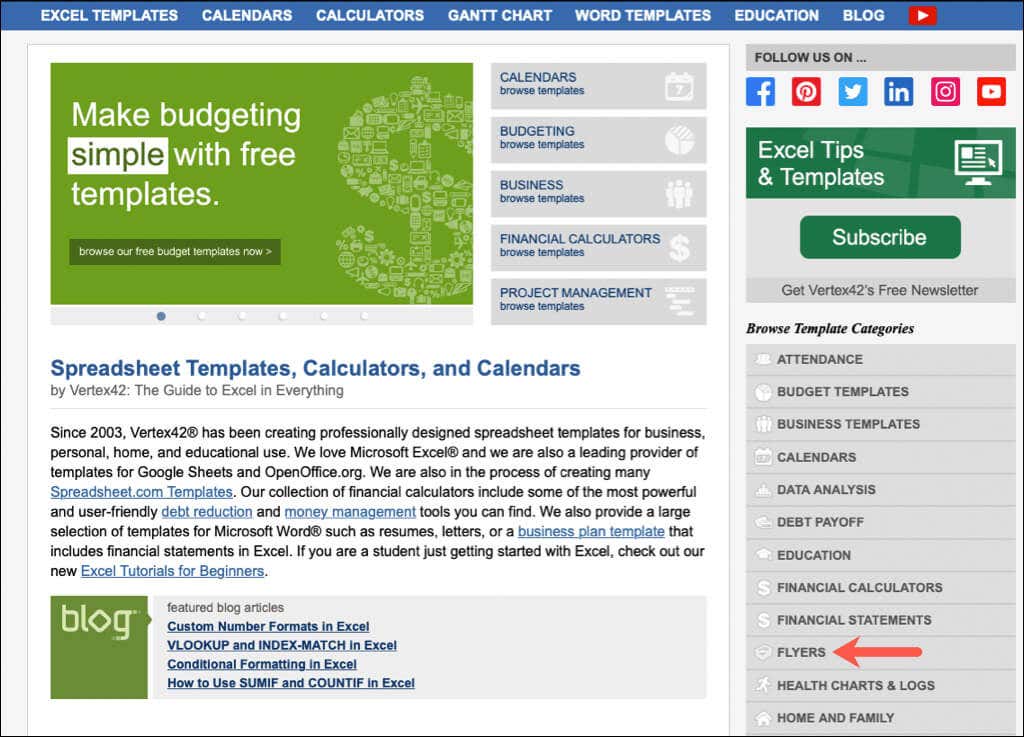
Vous pouvez ensuite parcourir les modèles ou choisir une catégorie à droite dans la zone Modèles de flyers.

Vous verrez des options pour l'immobilier, la fête, l'événement, les détachements et bien plus encore.
Modèles Template.net
Un autre bon choix de modèles de flyers Word gratuits est Modèle.net. Vous devriez voir la catégorie Flyers juste en dessous du champ de recherche sur la page principale. Vous pouvez également sélectionner la catégorie en accédant à Modèles en haut et en regardant sous les documents Marketing .
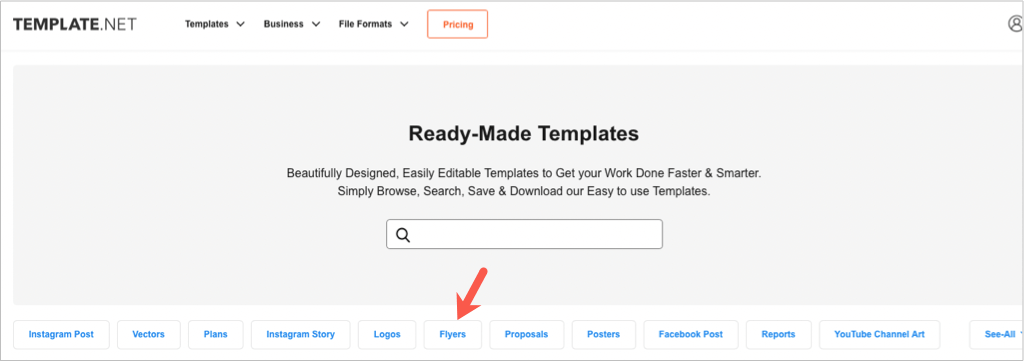
Sur la page Modèles de flyers, vous pouvez parcourir les options ou choisir une sous-catégorie.
Sélectionnez un modèle dont vous souhaitez voir les détails. Ensuite, utilisez la liste déroulante Sélectionner le format de fichier et télécharger pour choisir Word et cliquez sur Télécharger maintenant .
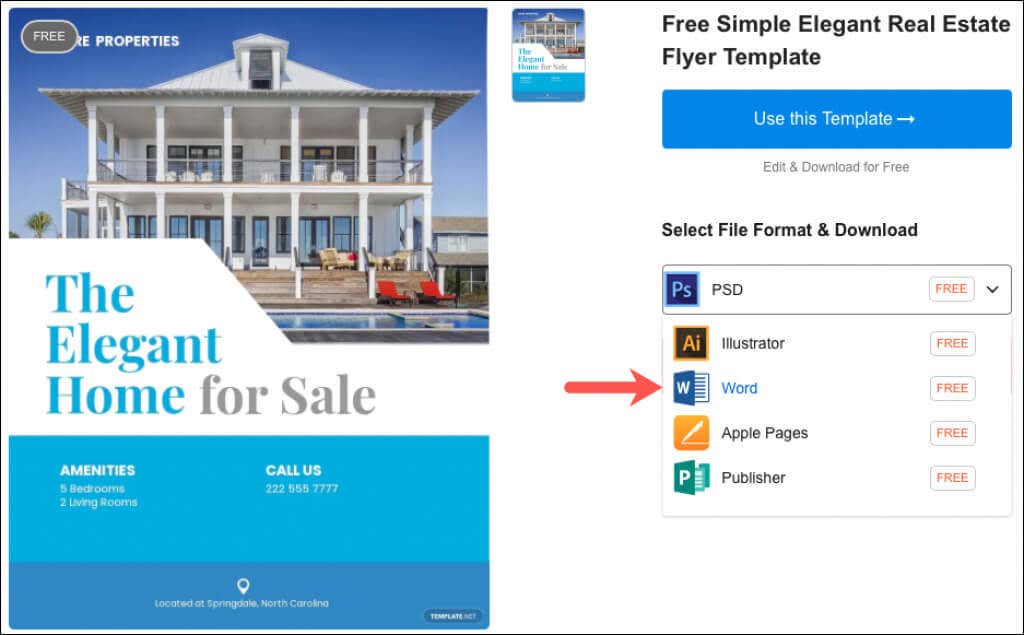
Notez que tous les modèles de flyers ne sont pas gratuits, ce que vous verrez avant d'en télécharger un.
Dépliants courants pour Word
Maintenant que vous savez que le moyen le plus rapide et le plus simple de créer des dépliants dans Word consiste à utiliser un modèle, examinons quelques options !
Dépliant de vente de garage
Microsoft propose un modèle Dépliant de vente de garage soigné et propre. Il comporte le mot « Vente de garage » et des emplacements pour la date et l'heure en gros caractères en haut, ce qui le rend idéal pour publier presque n'importe où.
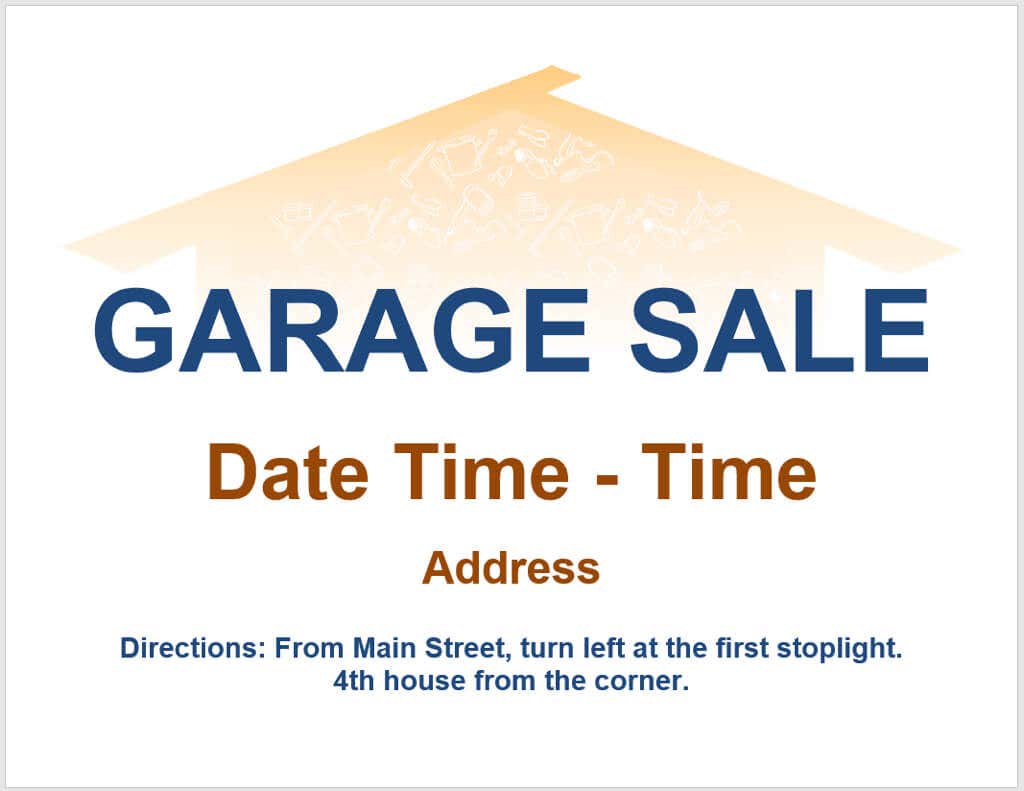
Chaque en-tête est pliable. Donc, si vous décidez de ne pas inclure tous les détails affichés, réduisez simplement cette section. Pour saisir vos coordonnées, sélectionnez le texte et ajoutez le vôtre.
Conseil : Profitez de la section Itinéraire pour que les clients potentiels puissent trouver facilement votre emplacement..
Dépliant détachable
Les dépliants détachables sont populaires pour les services et les ventes, car ils fournissent vos coordonnées sous forme de bandes que les gens peuvent déchirer et prendre. Comme ce modèle Article à vendre, ils comportent des emplacements pour votre nom, votre site Web, votre numéro de téléphone et votre adresse e-mail ou certaines combinaisons.
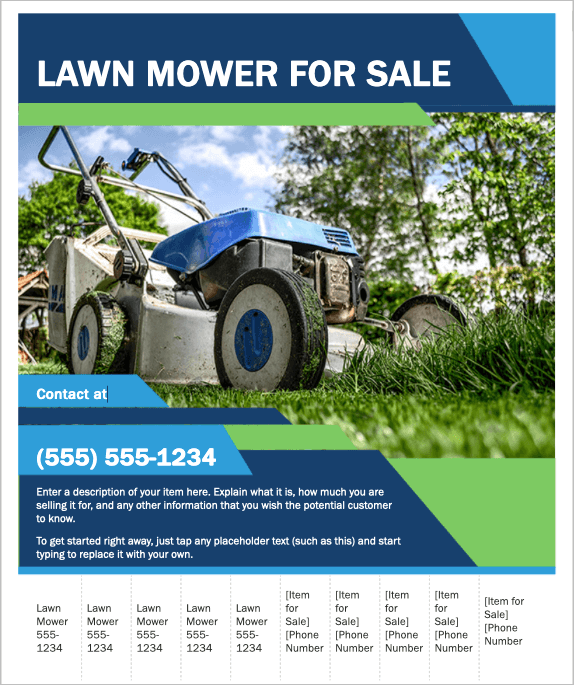
Sélectionnez chaque zone de texte pour ajouter vos informations à la partie principale du dépliant. En bas, saisissez vos coordonnées dans des bandes détachables.
Conseil : Certains dépliants peuvent remplir automatiquement les bandes lorsque vous en complétez une. Sinon, vous pouvez terminer une bande puis copier et coller le texte sur les autres.
Dépliant d'événement
Peut-être que votre entreprise locale organise une grande cérémonie d'ouverture ou que votre organisation organise une collecte de fonds. Vous pouvez le faire savoir à tout le monde avec ce Dépliant d'événement ZigZag adapté à toutes les occasions.
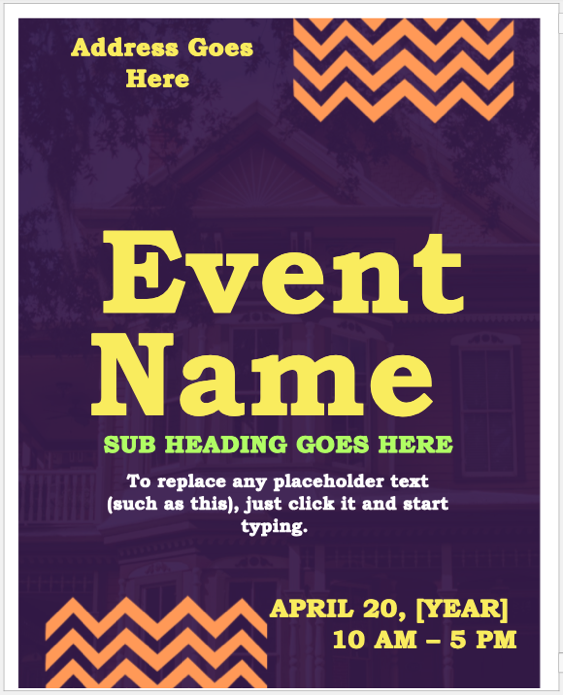
Sélectionnez simplement chaque case pour échanger le texte de l'espace réservé avec les détails de votre événement. Vous pouvez également expérimenter différentes polices de couleurs si vous les trouvez trop claires.
Conseil : Les modèles de sites Web ci-dessus contiennent de nombreux dépliants d'événements thématiques pour les vacances, les remises de diplômes, les saisons, les événements sportifs, etc.
Dépliant de vente au détail
Que votre magasin propose de grosses soldes ou que votre restaurant propose des réductions, faites passer le message avec ce Dépliant de vente au détail.
Celui-ci comporte des emplacements pratiques spécifiquement pour vos remises ou vos articles en solde. Comme pour les autres modèles, il vous suffit de remplacer l’exemple de texte du dépliant par le vôtre. De plus, ce modèle comporte un emplacement réservé pour votre logo, ce qui constitue un excellent moyen de promouvoir votre entreprise.
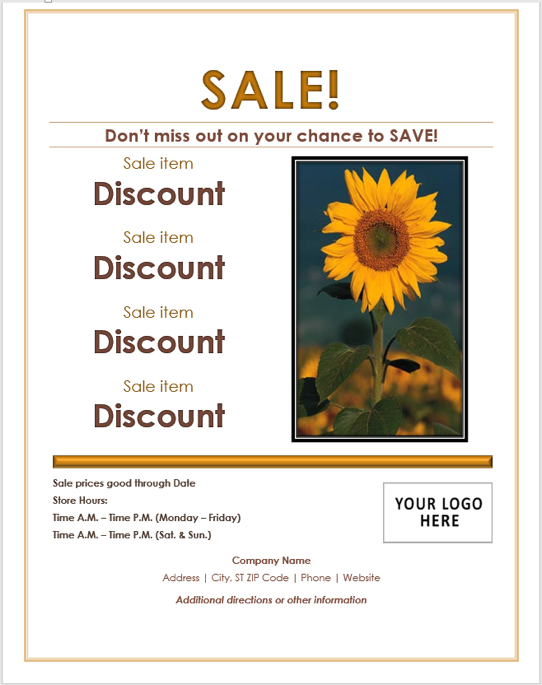
Assurez-vous de remplir la date de validité des prix et d'inclure vos heures d'ouverture habituelles.
Conseil : utilisez l'espace en bas pour les détails importants tels que des instructions ou des informations concernant les soldes ou les remises.
Dépliant de récompense
Si vous avez déjà perdu quelque chose de précieux, vous savez à quel point vous souhaitez le récupérer. Qu'il s'agisse d'un objet ou même d'un animal de compagnie, vous pouvez fournir une photo, des détails et un montant avec ce Dépliant de récompense.
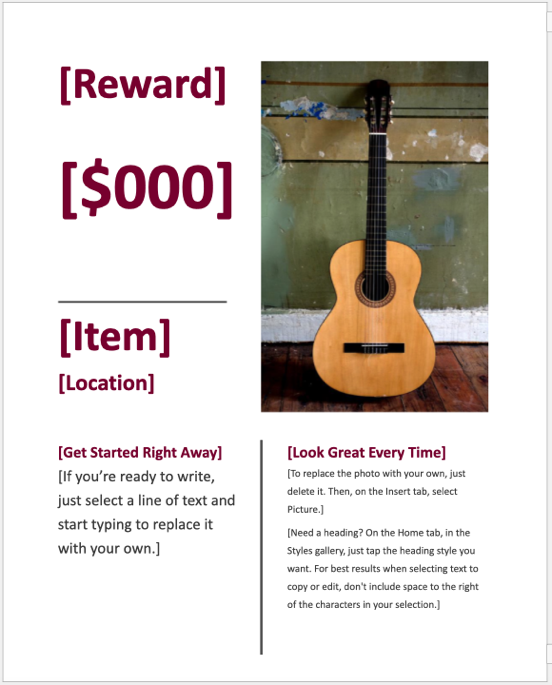
Ce modèle place le texte aux endroits idéaux pour attirer l'attention des spectateurs. Sélectionnez une zone de texte et saisissez vos coordonnées. Pour remplacer la photo par la vôtre, supprimez celle existante. Accédez ensuite à l'onglet Insérer et utilisez le menu déroulant Images pour localiser et utiliser le vôtre..
Conseil : Assurez-vous d'inclure une photo montrant votre objet perdu. Vous pouvez également redimensionner l'image pour qu'elle s'intègre parfaitement dans le dépliant.
Conseils pour créer un flyer dans Word
Avec chacun des modèles de flyers ci-dessus, nous avons inclus des conseils utiles, mais en voici quelques autres pour créer le meilleur flyer.
Pour en savoir plus, découvrez comment créer cartes de voeux, configurer Étiquettes ou créer un brochure, le tout dans Microsoft Word. document.
.